笔记本开机黑屏如何解決
- 分类:教程 回答于: 2023年01月20日 13:50:02
笔记本开机黑屏如何解決?我们现在基本上都会使用笔记本电脑,但是笔记本电脑的开机屏幕经常会出现问题,比如最近就有的人发现自己的电脑一开机就显示黑屏是怎么回事呢?很多人都不知道怎么解决,今天小编就来分享一下笔记本电脑一开机就黑屏的解决办法
工具/原料:
系统版本:Windows10
品牌型号:联想yoga13
方法/步骤:
方法一:通过卸载补丁更新设置的方法
1、首先打开电脑右下角的设备。
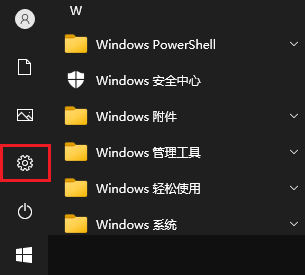
2、在新的页面内点击更新和安全。
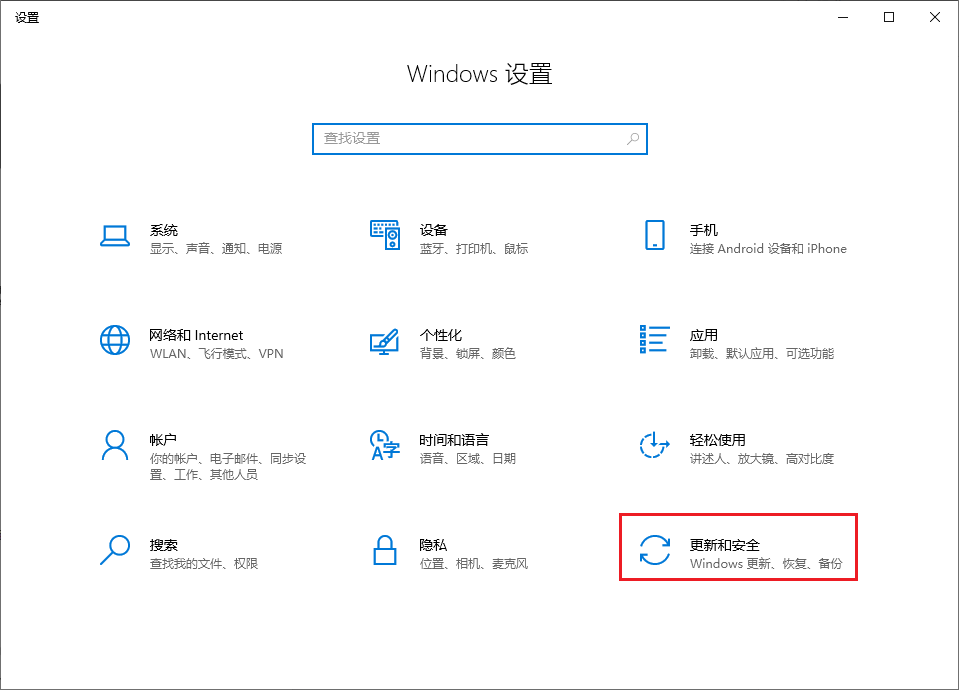
3、查找系统的更新历史记录。
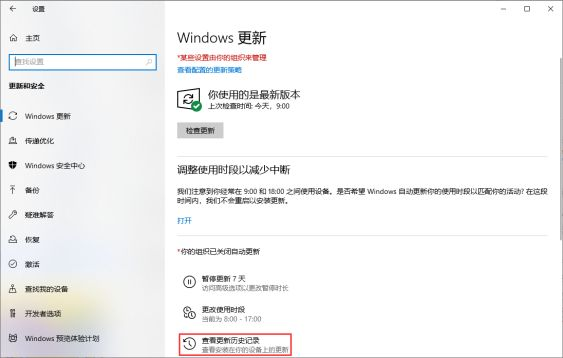
4、在新页面点击卸载更新。
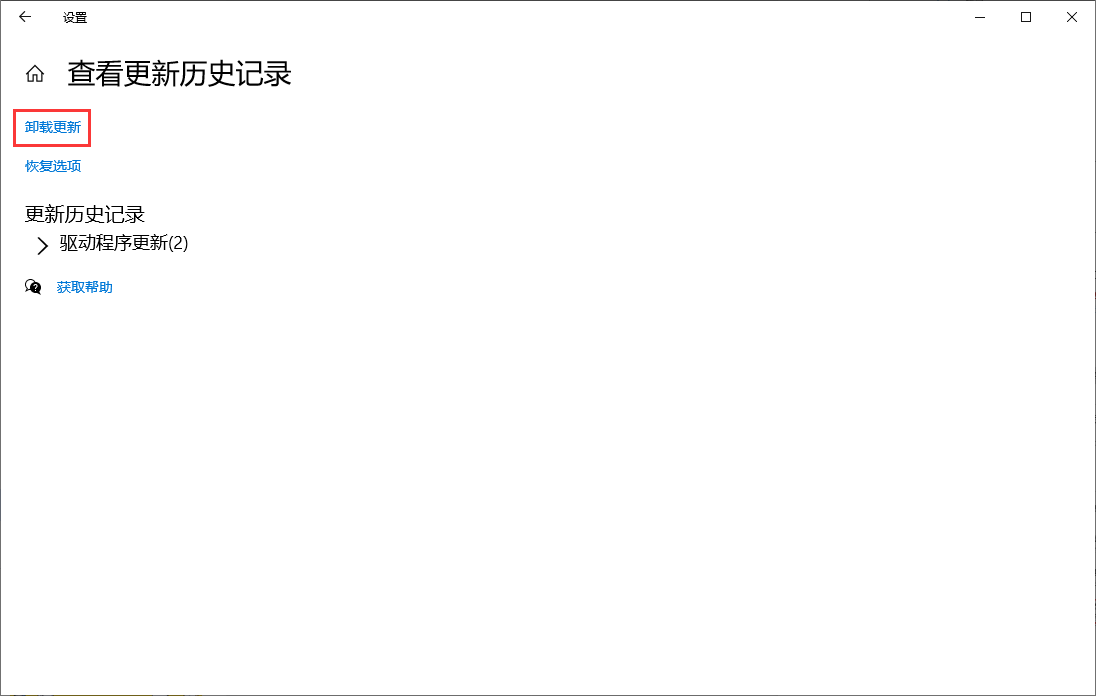
5、在卸载更新页面点击卸载程序。
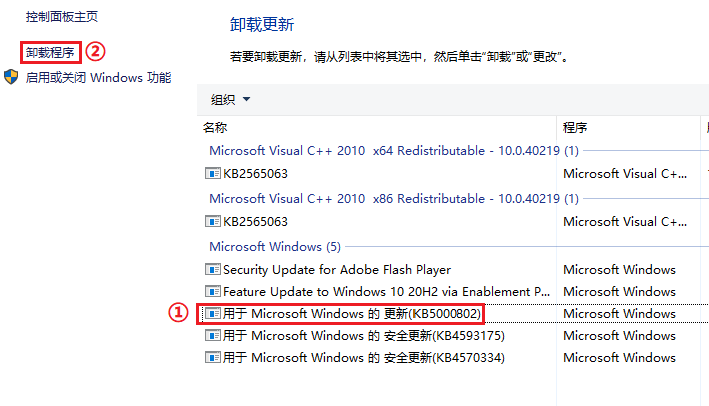
方法二:通过启动菜单进入电脑安全模式
1、通过F8进入到电脑启动页面,选择最后一次的正确配置。
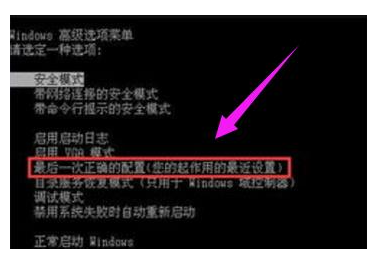
2、如果还是不能正常启动,可以通过Ctrl+Alt+Delete快捷键组合的方式,进入到任务管理器。
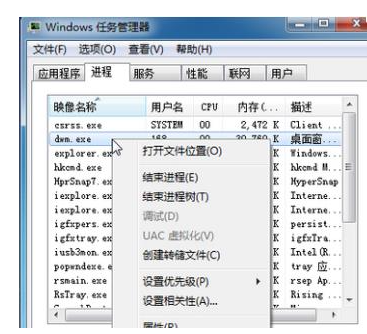
3、如果还是没有解决,一边按开机一边按F8,进入电脑的安全模式。
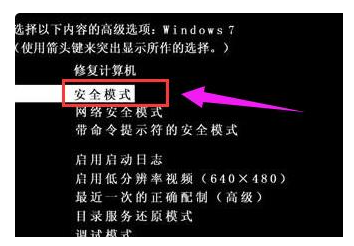
4、等待弹出运行对话框,输入Msconfig,等到弹入新的窗口。
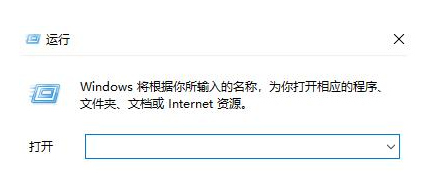
5、切换到启动项,等到电脑重启。
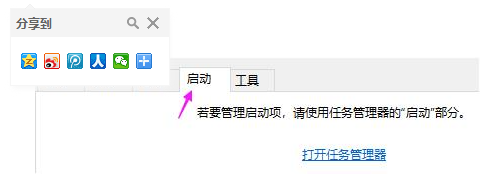
注意事项:最好在平时的时候就要做好电脑重要文件的储备问题。
总结:以上就是所有提供的电脑黑屏的解决方法。通过卸载补丁更新设置的方法或者通过启动菜单进入电脑安全模式即可解決,对于电脑小白来说,也还是蛮实用的。
 有用
26
有用
26


 小白系统
小白系统


 1000
1000 1000
1000 1000
1000 1000
1000 1000
1000 1000
1000 1000
1000 1000
1000 1000
1000 1000
1000猜您喜欢
- 电脑在家怎么重装系统的详细步骤教程..2021/05/30
- 电脑蓝屏提示0xc000007b解决方法介绍..2021/11/09
- windows系统怎么截屏快捷键介绍..2021/12/04
- 笔记本电脑装系统教程2023/01/23
- 操作系统是什么?操作系统能做什么..2022/03/03
- 用盘重装系统如何操作2023/01/16
相关推荐
- 手动重装系统教程2022/08/20
- 电脑维修店重装系统要多久时间..2023/03/09
- win7纯净安装盘安装系统教程..2016/11/15
- 电脑黑屏按什么键恢复亮屏..2023/01/21
- 电脑重装系统下载教程2022/08/07
- 系统损坏了怎么用u盘重装系统 电脑怎..2023/04/26

















